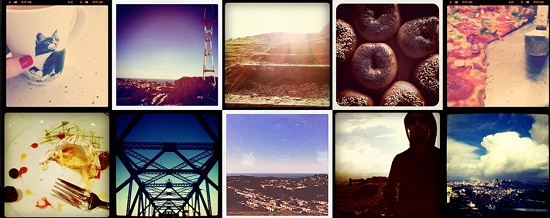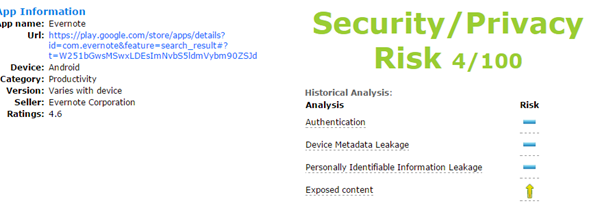Apakah itu Instagram aplikasi terus mogok di ponsel Anda? Nah, beberapa pengguna Android dan iPhone telah melaporkan bahwa Instagram macet atau tertutup secara otomatis saat mengunggah cerita, posting, menggulir gulungan, atau mencoba membuka DM. Ini mungkin terjadi karena berbagai alasan tetapi dapat diperbaiki dengan mudah melalui beberapa langkah pemecahan masalah sederhana. Dalam artikel ini, mari kita lihat beberapa cara cepat untuk melakukannya perbaiki masalah Instagram yang mogok di Android dan iOS .
android mengubah suara notifikasi untuk aplikasi
Terkait | Pulihkan Foto, Video, Reel, dan Cerita Instagram yang Dihapus
Cara Memperbaiki Masalah Instagram Crashing di Android & iOS
Daftar isi
- Cara Memperbaiki Masalah Instagram Crashing di Android & iOS
- 1. Hidupkan Ulang Ponsel Anda
- 2. Perbarui Aplikasi Instagram
- 3. Hapus Cache Instagram
- 4. Periksa Penyimpanan Gratis
- 5. Hapus instalan dan instal ulang Instagram
- 6. Instagram Hancur Saat Mengunggah Posting atau Cerita?
- 7. Keluar dari Program Beta
- 8. Periksa apakah Instagram sedang Down
- 9. Aplikasi Lain yang Menyebabkan Instagram Crash
- 10. Perbarui Ponsel Anda
- Wrapping Up- Perbaiki Masalah Instagram yang Hancur
1. Hidupkan Ulang Ponsel Anda
Langkah pertama dan paling dasar untuk memperbaiki Instagram mogok adalah memulai ulang Android atau iPhone Anda. Mem-boot ulang ponsel akan menghapus kesalahan atau gangguan sementara, memberikan awal yang baru untuk aplikasi. Kemudian, buka Instagram lagi untuk melihat apakah itu mogok atau tutup paksa. Jika ya, lanjutkan dengan langkah-langkah lain di bawah ini.
2. Perbarui Aplikasi Instagram
Jika Instagram mogok di ponsel Anda karena bug atau kesalahan yang terputus-putus di dalam aplikasi, kemungkinan itu akan diselesaikan dengan memperbarui aplikasi ke versi terbaru. Pengguna Android dapat menuju ke Google Play Store untuk menginstal pembaruan. Pada saat bersamaan, pengguna iPhone bisa membuka Toko aplikasi untuk mengunduh versi baru.
3. Hapus Cache Instagram
Jika Anda baru saja memperbarui aplikasi Instagram, sebaiknya hapus cache-nya. Ini adalah salah satu cara umum untuk mencegah aplikasi mogok.
Di Android



- Tekan lama ikon aplikasi Instagram.
- Klik Info Aplikasi .
- Di sini, klik Penyimpanan dan ketuk Hapus Cache .
- Anda juga dapat membuka halaman Info Aplikasi melalui Pengaturan> Aplikasi> Instagram.
- Sekarang, buka kembali Instagram untuk melihat apakah itu berfungsi dengan baik.
Di iOS
Sayangnya, tidak ada opsi untuk menghapus cache aplikasi di iOS. Sebagai gantinya, Anda dapat menghapus aplikasi dan menginstalnya kembali dari App Store- ini akan menghapus semua data terkait, termasuk cache.



- Tekan lama ikon aplikasi Instagram.
- Klik Hapus Aplikasi .
- Klik Hapus Aplikasi .
- Buka App Store dan instal ulang Instagram .
- Masuk dengan akun Anda untuk melihat apakah itu berfungsi normal.
4. Periksa Penyimpanan Gratis
Memiliki ruang penyimpanan yang rendah di ponsel Anda dapat menyebabkan aplikasi macet, lambat, dan masalah mogok. Jadi, pastikan Anda memiliki setidaknya 10-15% ruang penyimpanan gratis di ponsel cerdas Anda. Anda dapat menggunakan langkah-langkah di bawah ini untuk memeriksa sisa ruang penyimpanan di Android dan iPhone.
cara menghapus foto profil gmail
Di Android



- Buka Pengaturan di ponsel Android Anda.
- Pergi ke Penyimpanan .
- Di sini, Anda akan melihat sisa penyimpanan di ponsel Anda.
- Anda juga akan melihat barang apa yang menghabiskan berapa banyak penyimpanan.
Di iOS



- Buka Pengaturan di iPhone Anda.
- Klik umum > Penyimpanan iPhone .
- Di sini, periksa penyimpanan yang tersisa.
Jika Anda tidak memiliki cukup penyimpanan, pertimbangkan untuk menghapus beberapa aplikasi atau file yang tidak diinginkan. Kemudian, buka Instagram lagi untuk melihat apakah semuanya berfungsi dengan baik.
5. Hapus instalan dan instal ulang Instagram
Solusi lainnya adalah menghapus instalan dan menginstal ulang Instagram di ponsel Anda. Ini kemungkinan akan memperbaiki semua masalah terkait aplikasi, termasuk masalah penghentian paksa dan kerusakan.
- Tekan lama ikon aplikasi Instagram.
- Klik Copot pemasangan atau Hapus Aplikasi .
- Konfirmasikan permintaan untuk menghapusnya.
- Instal ulang dari Google Play Store atau App Store.
6. Instagram Hancur Saat Mengunggah Posting atau Cerita?
Apakah Instagram mogok saat mencoba memposting gambar, video, atau cerita? Masalahnya mungkin ada pada file gambar atau video yang Anda coba unggah. Jadi, cobalah mengonversi video ke codec yang lebih kompatibel dan populer.
Jika itu adalah gambar HEIF atau HEIC, konversikan ke JPEG atau PNG. Demikian pula, dalam kasus video, Anda dapat mencoba menurunkan resolusi dan kecepatan bingkai. Misalnya, jika itu adalah video 4K 120fps, coba konversikan ke 1080p 60fps. Kamu bisa menggunakan aplikasi pihak ketiga untuk melakukannya.
cara menghapus ponsel dari akun google Anda
Pengguna iPhone dapat mencoba mengubah format dari 'Efisiensi Tinggi' ke 'Kompatibilitas Tinggi' di Pengaturan> Kamera.
7. Keluar dari Program Beta
Apakah Anda menggunakan Instagram beta? Nah, versi beta umumnya tidak stabil dan mungkin memiliki bug yang dapat menyebabkan crash secara acak. Jadi, jika Anda terdaftar dalam program beta, lebih baik meninggalkannya dan kembali ke versi stabil.
Di Android



- Luncurkan Google Play Store.
- Buka Halaman Instagram .
- Gulir ke bawah ke 'Anda adalah penguji beta'.
- Di sini, klik Meninggalkan . Beri waktu.
- Kemudian, hapus instalan dan instal ulang versi stabil Instagram.
Di iOS
Untuk mendaftar program beta di iOS, Anda perlu memiliki aplikasi TestFlight Apple. Jadi, jika Anda pernah mendaftar dalam versi beta, buka TestFlight, dan keluar dari program. Tidak punya aplikasi atau tidak pernah menggunakannya? Jangan khawatir, Anda tidak menggunakan versi beta, Anda dapat melompat ke solusi lain.
8. Periksa apakah Instagram sedang Down

Apakah Instagram mogok hanya untuk Anda atau semua orang? Pencarian Google sederhana akan menunjukkan kepada Anda apakah Instagram tidak aktif untuk semua orang di seluruh dunia. Jika ya, berikan waktu. Ini biasanya terjadi karena masalah teknis di latar belakang.
Anda juga bisa berkunjung DownDetector untuk memeriksa masalah pemadaman apa pun dengan Instagram.
9. Aplikasi Lain yang Menyebabkan Instagram Crash
Terkadang, aplikasi lain dapat menyebabkan Instagram mogok di ponsel Anda. Misalnya, baru-baru ini, pembaruan Android System Webview yang bermasalah menyebabkan aplikasi mogok secara acak untuk beberapa pengguna. Ini termasuk Facebook, Instagram, dan aplikasi lainnya.
Pencarian Google sederhana akan cukup untuk menemukan apakah ada masalah seperti itu. Kemungkinan besar Anda juga akan menemukan solusi untuk masalah tersebut. Dalam contoh di atas, pengguna diminta untuk mencopot pemasangan pembaruan Tampilan Web Sistem Android untuk mencegah aplikasi mogok.
10. Perbarui Ponsel Anda
Apakah ponsel Anda menunggu pembaruan perangkat lunak? Sebaiknya perbarui ponsel Anda ke versi terbaru yang tersedia. Ini akan memperbaiki bug atau gangguan yang terputus-putus dengan firmware saat ini.
Di Android



- Buka Pengaturan di ponsel Anda.
- Gulir ke bawah dan klik Pembaruan sistem .
- Ketuk Pembaruan perangkat lunak (langkah mungkin berbeda di setiap perangkat).
- Periksa apakah ada pembaruan yang tersedia.
Di iOS



- Buka Pengaturan di iPhone Anda.
- Pergi ke umum > Pembaruan perangkat lunak .
- Di sini, periksa pembaruan dan instal jika tersedia.
Wrapping Up- Perbaiki Masalah Instagram yang Hancur
Ini adalah beberapa solusi cepat untuk memperbaiki masalah mogok Instagram di Android dan iOS. Kami berharap Anda sekarang dapat menggunakan aplikasi Instagram tanpa masalah pada ponsel Anda. Bagaimanapun, metode mana yang berhasil untuk Anda? Beri tahu saya di komentar di bawah. Pantau terus untuk tip, trik, dan cara melakukannya lainnya.
cara mengubah suara notifikasi di galaxy s6
Komentar FacebookAnda juga dapat mengikuti kami untuk berita teknologi instan di berita Google atau untuk tips dan trik, review smartphone & gadget, gabung GadgetToUse Telegram Group atau untuk berlangganan video ulasan terbaru GadgetToUse Youtube Channel.